しばらくの間、Ubuntu Linuxオペレーティングシステムユーザーがコンピュータを「休止状態」モードに設定する機能を奪いました。これには、Hibernate機能が常に機能しない、またはほとんどの人がこの機能を使用せずにサスペンドを好むなど、いくつかの理由があります。 UbuntuのHibernateモードは、サスペンドほど人気がなく(信頼性も低い)、それでも便利です。 Hibernateの最良の側面の1つは、低電力モードに設定するのではなく、マシンの電源をオフにすることです。これは、ラップトップコンピューターのバッテリー寿命に大きな助けとなります。
この概要でHibernateを販売している場合、または、なぜ機能が削除されたのかといつも不思議に思っていたかもしれませんが、良いニュースがあります!結局のところ、Ubuntu LinuxでHibernateモードを再度有効にするには、いくつかの調整が必要です。
休止状態とサスペンド
多くのUbuntu Linuxユーザーは、「サスペンド」および「休止状態」も同じです。そうではありません。 SuspendとHibernateの主な違いは、PCが「スリープ状態になったとき」に電源管理を処理する方法です。
KDEの[一時停止]ボタンをクリックするとまたはGnomeデスクトップ環境では、コンピューターはスリープしません。代わりに、低電力モードに移行し、すべてがRAMに保存されます。 Ubuntuコンピューターがこの状態にある間は、ラップトップのバッテリーを消耗するか、最小限ではありますが電力を使用します。
一方、冬眠は力を使いませんまったく。 Ubuntu Linux PCをHibernateに設定すると、コンピューターの状態全体がハードドライブに保存され、電力を使用しないフリーズ状態になります。
SuspendとHibernateの両方にユースケースがあります。 たとえば、ノートパソコンを常に使用していて、すぐに通知が必要な場合、サスペンドは非常に高速に再開できるため、良い選択です。一方、バッテリ寿命を節約する必要がある場合は、Hibernateの方が優れている場合があります。
UbuntuでHibernateを再度有効にします
Ubuntu Linux内でHibernate機能を使用するには、パッケージをインストールする必要があります。このパッケージは、Hibernate関数を含むスクリプトのコレクションです。
Pm-utilsパッケージを使用するには、ターミナルウィンドウを起動する必要があります。端末ウィンドウを開くには、 Ctrl + Alt + T、 または Ctrl + Shift + T ある場合には。
ターミナルウィンドウが開いたら、Aptパッケージマネージャーを使用してPm-utilsパッケージをロードします。
sudo apt install pm-utils
UbuntuコンピューターでPm-utilsパッケージをセットアップすると、Hibernate機能が使用可能になります。テストする場合は、ターミナルに移動して以下のコマンドを実行します。
注:Hibernateコマンドは、 須藤 またはルートアカウントアクセス。それなしで実行しようとしないでください、それは動作せず、いくつかの問題を引き起こす可能性があります!
sudo pm-hibernate
想定 午後休止 コマンドが正常に実行され、休止状態が機能しているターミナルを介して、そのように使用することができます。端末を使用してUbuntu PCを休止モードに設定したい場合は、こちらのチュートリアルを終了してください。それ以外の場合は、次のセクションに進み、メニューにオプションを再度追加する方法を説明します。
UbuntuでのHibernateボタンの再追加
これで、Ubuntu PCで休止状態が有効になります。 ただし、それを使用する唯一の方法は、ターミナルからPm-utils hibernationコマンドを呼び出すことです。平均的なユーザーにとって、これはあまりユーザーフレンドリーではありません。したがって、この機能を定期的に使用する予定がある場合は、「休止状態」ボタンを追加することをお勧めします。
Hibernateボタンを再度追加するには、「com.ubuntu.desktop.pkla」ファイルを変更します。このファイルを編集するには、ルートシェルを取得してからNanoで開く必要があります。
ターミナルで、ルートシェルを取得します。 sudo -s.
sudo -s
ターミナルシェルにスーパーユーザーアクセスができるようになったので、Nanoテキストエディターで「com.ubuntu.desktop.pkla」ファイルを開きます。
nano -w /var/lib/polkit-1/localauthority/10-vendor.d/com.ubuntu.desktop.pkla
Nanoで、 Ctrl + W ボタン。このキーボードの組み合わせを押すと、構成ファイルを検索できます。検索ボックスに「休止状態を無効にする」と入力し、 入る Ubuntuのハイバネーション設定を指定する設定ファイルのセクションにジャンプするキー。
「upowerでデフォルトで休止状態を無効にする」および「loginddでデフォルトで休止状態を無効にする」で、以下の行を探します。

ResultActive=no
そして、次のように変更します。
ResultActive=yes
設定ファイルの変更が完了したら、 Ctrl + O 保存するキーボードの組み合わせ。次に、を押してNanoテキストエディターを終了します Ctrl + バツ.
Ubuntuの休止モード
新しいボタンが追加されます。 KDE Plasma 5、XFCE4、Mate、または同様のLinuxディストリビューションを使用している場合、「休止状態」オプションが表示されます。
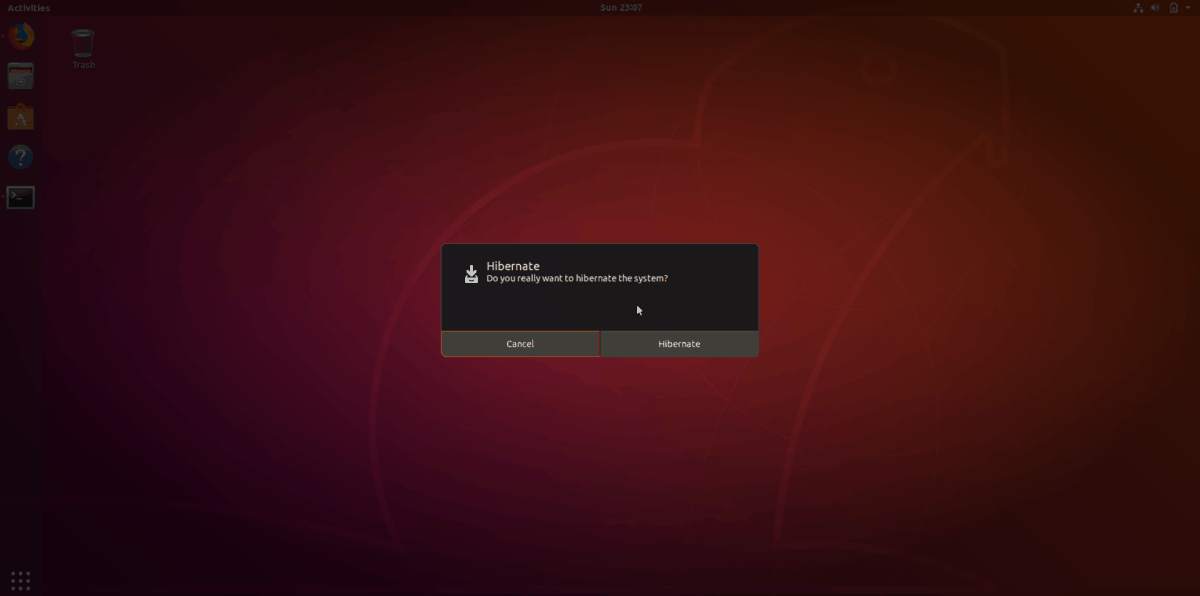
UbuntuのGnome Shellデスクトップを使用していますか環境?最初に「休止状態ボタン」拡張機能をインストールする必要があります。この拡張機能がないと、Gnomeの[休止状態]ボタンをクリックできません。













コメント